L'automazione dell'ufficio è uno dei settori software che sta acquisendo sempre più importanza in questa parte in pochi anni. Quello che una volta era un campo quasi esclusivo di uffici e altri ambienti professionali si sta ora diffondendo in tutto il mondo. Per questo abbiamo una moltitudine di titoli, dove possiamo evidenziare Microsoftelaboratore di testi di Word.

Ma non è tutto, poiché in modo simile a quello che abbiamo menzionato, possiamo avere Google Docs, o Writer che è integrato in LibreOffice . Come molti di voi già sapranno in prima persona, si tratta di programmi che si concentrano sull'elaborazione e sull'utilizzo di documenti di testo. Che si tratti di crearli o modificarli, applicazioni come il suddetto Office ci offrono tutto ciò di cui abbiamo bisogno. In effetti, si potrebbe dire che al giorno d'oggi sono pochi i computer che non dispongono di un programma di queste caratteristiche che commenteremo.
Negli anni, per tanti motivi, Word è diventato il punto di riferimento più importante nel settore dell'automazione d'ufficio. Programma che possiamo anche integrare con altri della stessa suite come Excel or PowerPoint , tra gli altri. Dobbiamo anche tenere presente che non solo possiamo lavorare con testi puri e duri da qui, ma abbiamo anche molte altre possibilità. A questo bisogna aggiungere la possibilità di lavorare con immagini, tabelle, video, WordArt , ecc. Possiamo ottenere tutto questo dal menu Inserisci del programma.
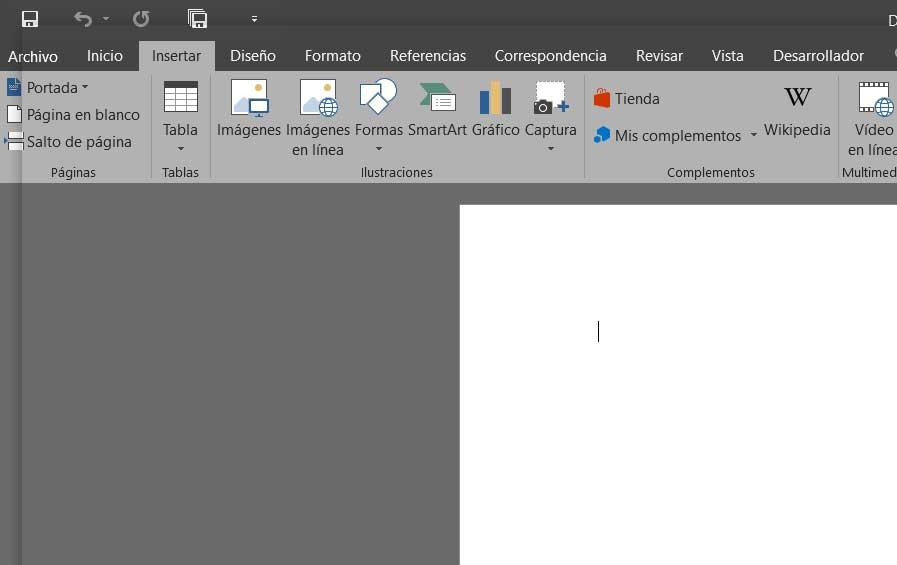
Usa il controllo ortografico in Microsoft Word
A tutto questo bisogna aggiungere le tante funzioni che il Programma come tale ci presenta all'interno dei suoi innumerevoli menù. Alcuni di questi sono più conosciuti di altri, mentre alcuni sono più ampiamente utilizzati di altri più specifici. Comunque sia, ciò che Microsoft vuole fare è semplificarci le cose lavorando quotidianamente con questo particolare programma. Infatti in questo caso ci concentreremo su una delle funzioni più utilizzate come il controllo ortografico.
E non c'è niente di peggio che condividere o fornire un file documento di testo , qualunque sia l'ambiente, con errori di ortografia. Che ci riferiamo al lavoro o alla scuola, un documento pieno di errori di ortografia è imperdonabile in questi tempi. È vero che ci sono utenti che generalmente commettono più errori di altri, per qualsiasi motivo. Ma i programmi attuali ci presentano tutto ciò di cui abbiamo bisogno per coprire e risolvere tutto questo. Pertanto, la tecnologia attuale è lì per aiutarci con questi compiti, tra molti altri.
Abbiamo diversi modi per iniziare questo che stiamo commentando in modo che il programma stesso controlli il file ortografia del documento che abbiamo aperto. Per questo possiamo, da un lato, andare all'opzione di menu Controllo / Ortografia e grammatica. Si apre così un nuovo pannello che si trova nella parte destra della finestra che analizza il testo del documento alla ricerca di errori di questo tipo.
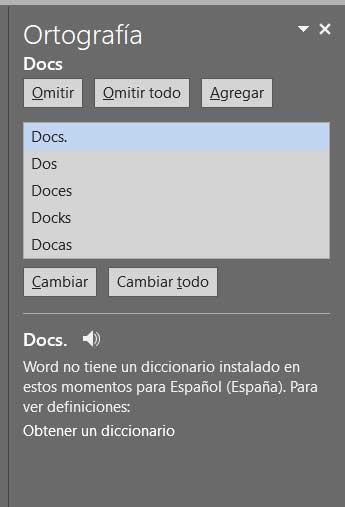
Vale la pena ricordare che un altro modo per correggere questo è premendo il tasto di accesso diretto alla funzione, F7 in modo che il testi vengono anche corretti. Come potremo verificare da quel momento in poi, Word ci offre un ottimo correttore ortografico e grammaticale con un'operazione più che affidabile. Inoltre, se, come accennato prima, diciamo che Word è l'editor di testo più utilizzato al mondo, questa funzione acquista importanza. In effetti, si potrebbe dire che il correttore di bozze è una delle funzionalità più importanti del programma, poiché viene utilizzato nella maggior parte dei casi durante la creazione o modificare un documento sul PC.
Personalizza il controllo ortografico in Word
Ovviamente l'importanza a cui ci riferiamo si estende ad altri programmi da ufficio, sebbene abbiano un utilizzo più ridotto, come Google Docs. Questi hanno i propri correttori ortografici che ci consentono di rilevare gli errori e ci consentono di correggerli quasi immediatamente. Ma tornando alla proposta presentata dal programma Microsoft, per dire che questa caratteristica ci permette di rilevare praticamente qualsiasi tipo di difetto, sia sintattico, grammaticale e ortografia .
D'altra parte, qui vengono aggiunti tutti i tipi di incongruenze nel testo come parole ripetute o segni posizionati in modo errato. Naturalmente, a causa di tutto il potere che ci presenta, a volte può essere il caso che il numero di errori e guasti che vengono rilevati in un testo è esagerato e troppo severo. Ma con tutto e con questo, dobbiamo tenere presente che il programma ci permette di personalizzare ciò che vi diciamo, come vedremo.
Come aprire le opzioni dell'editor di testo
Supponiamo che per impostazione predefinita il controllo di Word rilevi i principali tipi di errori di ortografia durante la modifica o la creazione di un documento nel file applicazione . Ma supponendo di voler personalizzare il comportamento di tutto questo, è qualcosa che possiamo realizzare. È proprio di tutto questo che parleremo in seguito. Per questo dobbiamo accedere, una volta che lavoriamo con il documento Word, alle opzioni di configurazione del programma.
Questo è qualcosa che otteniamo tramite l'opzione di menu File / Opzioni, quindi sullo schermo vedremo il file Opzioni finestra.
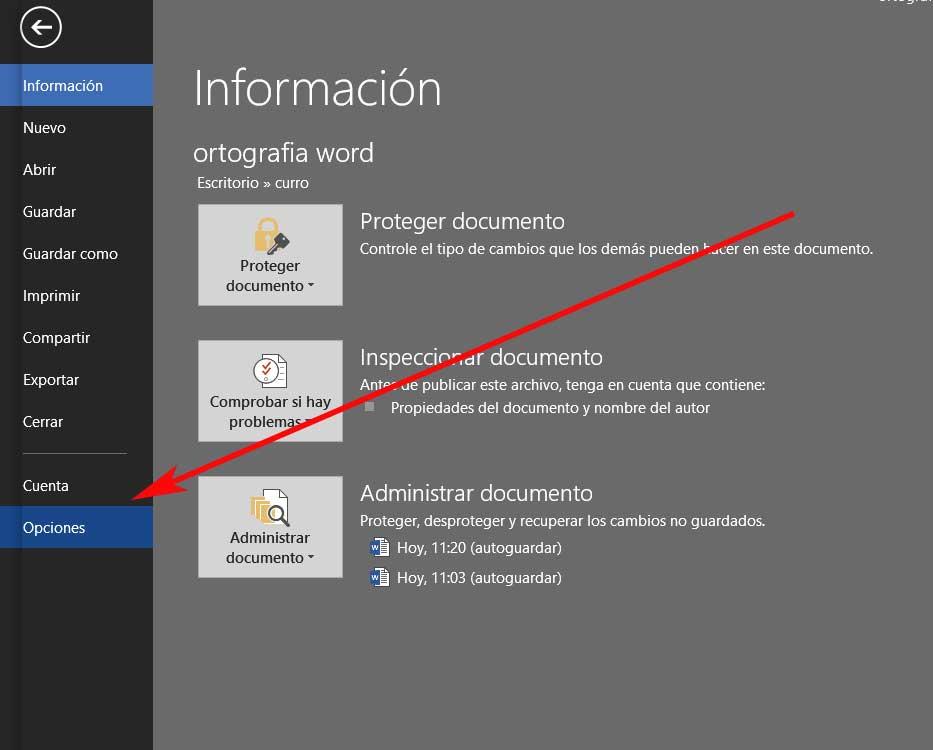
Pertanto, nel pannello sul lato sinistro della finestra Opzioni, troviamo un'opzione chiamata Revisione, in cui facciamo clic. Questo è qualcosa che ci porta a guardare le opzioni relative a modifica del testo , che è ciò che ci interessa qui.
Cambia le opzioni del correttore
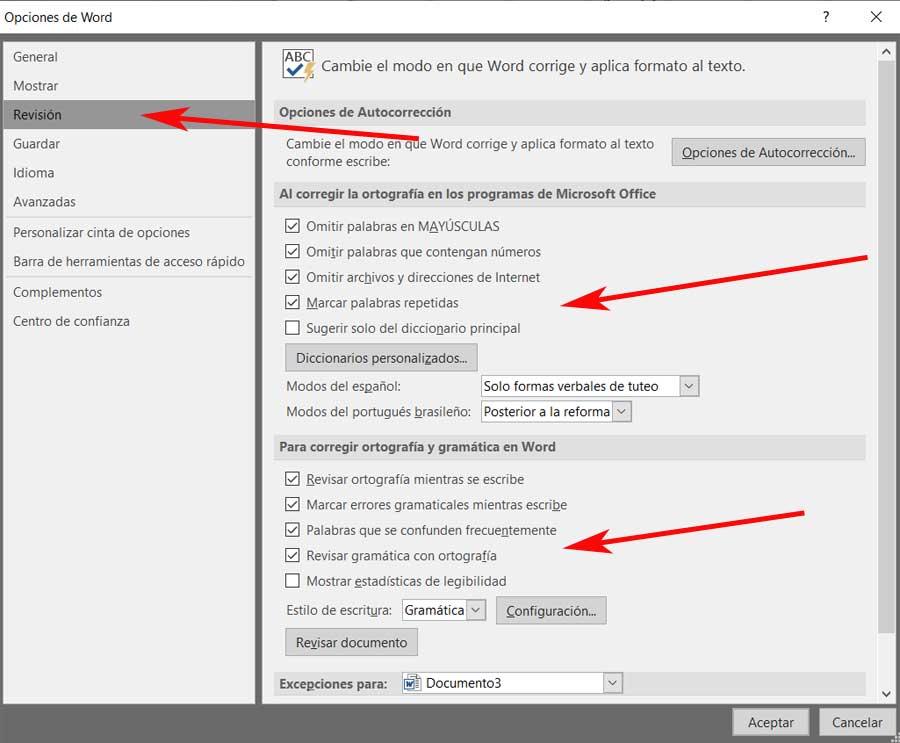
Qui troveremo, nella sezione a destra, una moltitudine di funzioni che possiamo personalizzare sul comportamento. Abbiamo la possibilità di analizzare testi in tempo reale mentre scriviamo, omettendone alcuni parole , controlla anche la grammatica, ecc. Con tutto e con questo, uno dei parametri più interessanti che abbiamo qui è quello che si trova nella sezione Stile di scrittura.
Qui quello che facciamo è cliccare sul pulsante Impostazioni per poterlo personalizzare. Questo ci porterà a una nuova finestra con le opzioni grammaticali che possiamo personalizzare in Word.
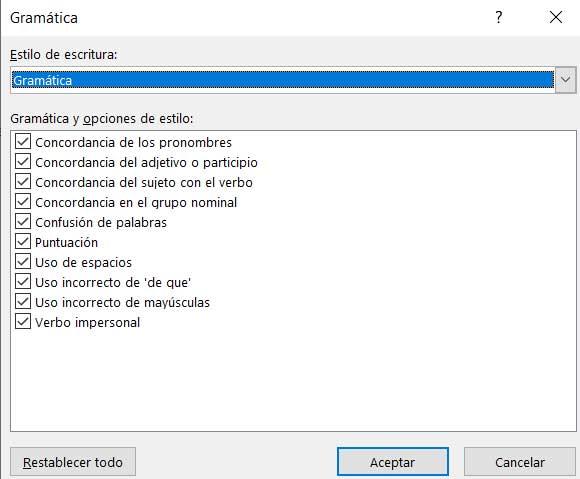
A questo punto non resta che selezionare o deselezionare le opzioni che compaiono in questa finestra. Si riferiscono a elementi grammaticali dell'importanza di lettere maiuscole, participi, verbi, spazi o segni di punteggiatura .
